Как конвертировать MOV в MP4 с MOV в MP4 Converter Software

Конвертер видео Tipard MP4 Программное обеспечение будет вашим лучшим выбором для простого преобразования MOV, AVI, FLV, WMV и т. Д. В MP4. Это программное обеспечение для конвертации видео предназначено не только для преобразования всех видео в форматы MP4, но и для редактирования видео в Windows 10/8/7/xp. И это особенно легко для новых пользователей, так как процесс конвертации может быть завершен всего в несколько кликов.
Что тебе нужно?
Программное обеспечение: Tipard MOV to MP4 Video Converter
Поддержка ОС: Windows NT4 / 2000 / 2003 / XP и Windows Vista, Windows 7
Требования к оборудованию: процессор Intel или AMD 800MHz или выше; 512MB RAM или mor
Подготовка. Загрузите и установите Tipard MOV в MP4 Video Converter, а затем дважды щелкните по программному обеспечению, чтобы открыть основной интерфейс.
Существуют простые шаги преобразования для преобразования форматов MOV в MP4:
Шаг 1: Загрузите файл MOV в MP4 Video Converter
Шаг 2. Оптимизируйте файл MOV по своему усмотрению.
Шаг 3: выберите выходной формат MP4
Шаг 4: настройки профиля
Шаг 5: начните конвертировать MOV в видео MP4
Загрузите файл MOV в MP4 Video Converter
Загрузите любой файл MOV, который хотите преобразовать, нажав «Добавить файл» или «Добавить папку» в раскрывающемся списке кнопки «Добавить файл» в главном интерфейсе.

Оптимизируйте файл MOV, как вам нравится
Благодаря свободным и мощным функциям редактирования, таким как Effect, Trim, Crop и Watermark, вы можете легко редактировать любой файл MOV для создания персонализированного видео.

Выберите выходной формат MP4
На основе форматов, поддерживаемых портативными устройствами, вы можете выбрать формат вывода фильма из столбца «Профиль» и установить папку назначения. Также вы можете выбрать предпочитаемую звуковую дорожку и субтитры для своего видео.

Настройки профиля
Подробные настройки видео и звука предоставляются этим конвертером видео MP4 для настройки, например, кодировщик видео, частота кадров, разрешение, битрейт и аудиокодер, каналы, частота дискретизации и т. Д. Более того, вы можете вводить свои собственные параметры. Хорошо настроенный профиль можно сохранить как «User-Defined» для вашего последующего использования.
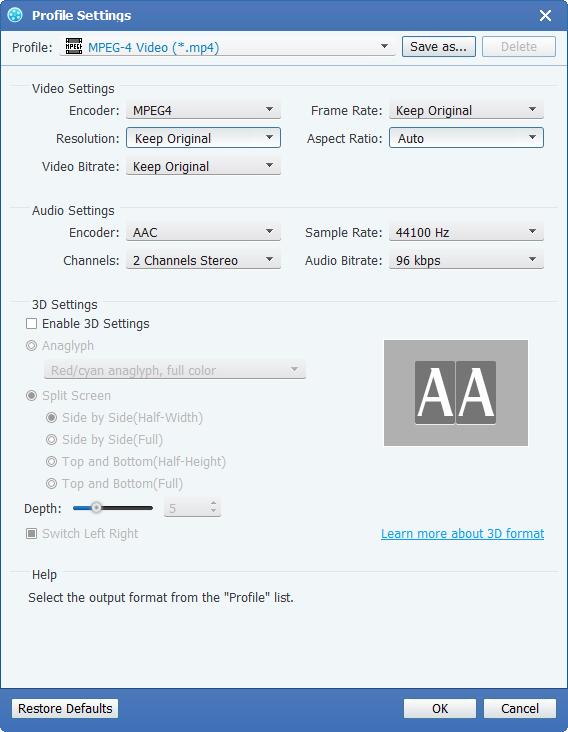
Начните конвертировать MOV в MP4 видео
Нажмите кнопку «Конвертировать», чтобы начать конвертировать MOV в MP4. Затем вы можете наслаждаться видео MOV на портативных устройствах, таких как iPhone и Android-телефон.








